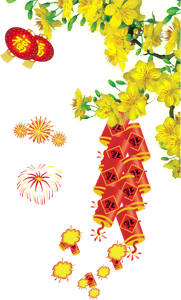HĘ°į»ng Dįŗ«n Cįŗp Nhįŗt Teamviewer TrĆŖn MĆ”y Chįŗ©n ÄoĆ”n Autel
HĘÆį»NG DįŗŖN Cįŗ¬P NHįŗ¬T TEAMVIEWER TRÊN MÁY CHįŗØN ÄOÁN AUTEL

Trong quá trình sį» dį»„ng máy chįŗ©n Äoán Autel, Quý Khách hàng thĘ°į»ng gįŗ·p nhį»Æng vįŗ„n Äį» cįŗ§n hį» trį»£ tį»« kį»¹ thuįŗt viên. Bên cįŗ”nh hį» trį»£ trį»±c tiįŗæp qua Äiį»n thoįŗ”i, kį»¹ thuįŗt viên thĘ°į»ng kįŗæt nį»i TeamViewer ( QuickSupport) Äį» hį» trį»£ test xe và thį»±c hiį»n các công viį»c yêu cįŗ§u. Tuy nhiên, khi phįŗ§n mį»m TeamViewer phiên bįŗ£n cÅ© gây khó khÄn trong quá trình kįŗæt nį»i và hį» trį»£. Viį»c cįŗp nhįŗt TeamViewer trên máy chįŗ©n Äoán Autel giúp Khách hàng dį» dàng kįŗæt nį»i vį»i Kį»¹ thuįŗt viên Äį» ÄĘ°į»£c hį» trį»£ kį»¹ thuįŗt trong quá trình sį» dį»„ng.
Bài viįŗæt ngày hôm nay, OBD Viį»t Nam sįŗ½ hĘ°į»ng dįŗ«n Khách hàng cách cįŗp nhįŗt TeamViewer trên máy chįŗ©n Äoán Autel.
GIį»I THIį»U CHUNG Vį» PHįŗ¦N Mį»M TEAMVIEWER
TeamViewer laĢ phâĢn mêĢm dành cho viį»c hôĢ trĘ”Ģ£, truy câĢ£p tĘ°Ģ xa vaĢ côĢ£ng taĢc trĘ°Ģ£c tuyêĢn. Phįŗ§n mį»m ÄĘ°į»£c cài Äįŗ·t trên máy tính hoįŗ·c į»©ng dį»„ng trên Äiį»n thoįŗ”i. Phįŗ§n mį»m có tính nÄng Äiį»u khiį»n tį»« xa, kįŗæt nį»i máy tính tį»« xa Äį» chia sįŗ» dį»Æ liį»u, hoįŗ·c truy cįŗp quįŗ£n lý máy tính tį»« xa.
Trên dòng máy chįŗ©n Äoán Autel, phįŗ§n mį»m TeamViewer là công cį»„ ÄįŗÆc lį»±c Äį» Khách hàng có thį» kįŗæt nį»i, truy cįŗp tį»« xa vį»i Äį»ng nghiį»p, hoįŗ·c Äį»i ngÅ© kį»¹ thuįŗt viên cį»§a OBD Viį»t Nam Äį» có thį» chia sįŗ» tài liį»u, sĘ” Äį» mįŗ”ch Äiį»n cÅ©ng nhĘ° truy cįŗp sį» dį»„ng máy chįŗ©n Äoán Autel tį»« xa.

Hình 1: Giao diį»n phįŗ§n mį»m Teamviewer trên máy chįŗ©n Äoán Autel
QUY TRÌNH Cįŗ¬P NHįŗ¬T PHįŗ¦N Mį»M TEAMVIEWR
BĘ°į»c 1: Äį» có thį» cįŗp nhįŗt phiên bįŗ£n Teamviewer, công viį»c Äįŗ§u tiên cįŗ§n làm sįŗ½ là kįŗæt nį»i Wifi vį»i chiįŗæc máy Autel cį»§a bįŗ”n. į» ngoài giao diį»n màn hình chính, chį»n System Settings. Bįŗt ON į» Tab Wifi, sau Äó kįŗæt nį»i vį»i nhį»Æng Wifi xung quanh.
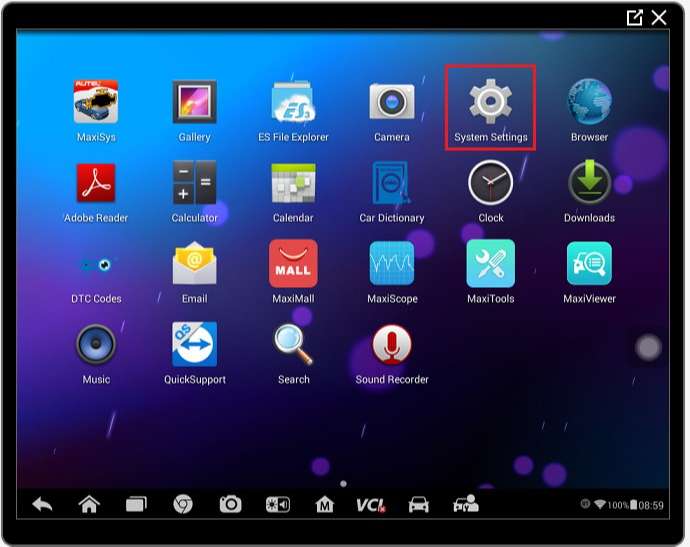
Hình 2: Chį»n System Settings Äį» kįŗæt nį»i Wifi vį»i máy Autel
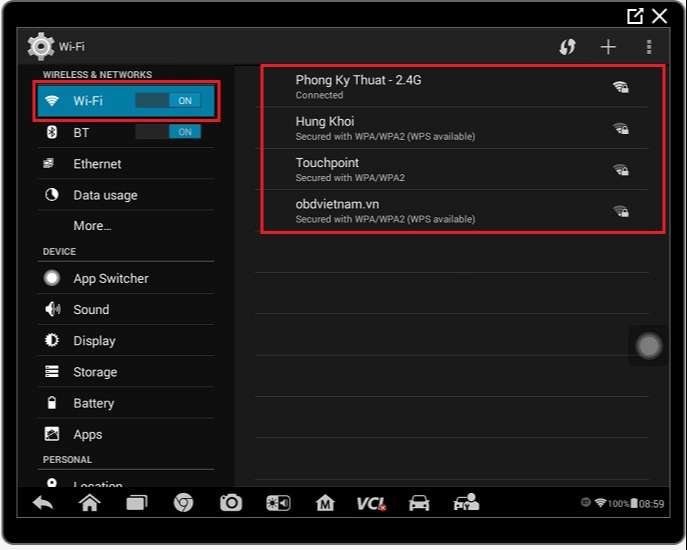
Hình 3: Bįŗt ON į» Tab Wifi, sau Äó kįŗæt nį»i vį»i nhį»Æng Wifi xung quanh
BĘ°į»c 2: Sau khi Äã kįŗæt nį»i Wifi. Quay trį» lįŗ”i giao diį»n phįŗ§n mį»m MaxiSys, chį»n mį»„c Update
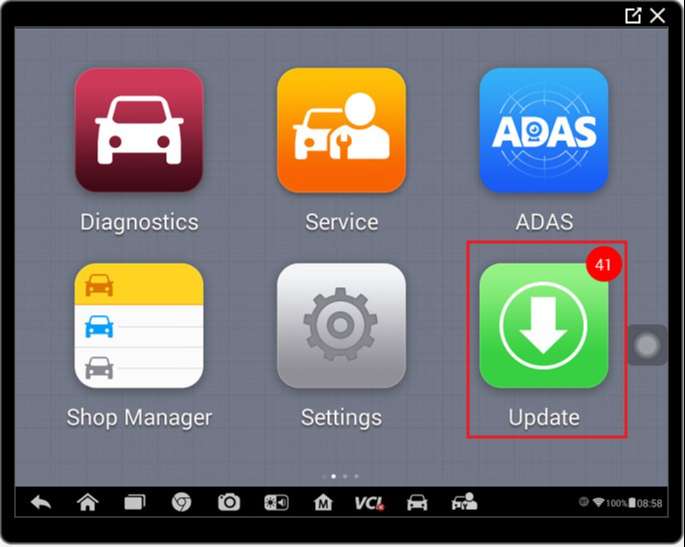
Hình 4: Vào giao diį»n làm viį»c phįŗ§n mį»m MaxiSys, chį»n mį»„c “Update”
BĘ°į»c 3: Nhįŗ„n vào biį»u tĘ°į»£ng ![]() Äį» tiįŗæn hành cįŗp nhįŗt chĘ°Ę”ng trình hį» thį»ng
Äį» tiįŗæn hành cįŗp nhįŗt chĘ°Ę”ng trình hį» thį»ng
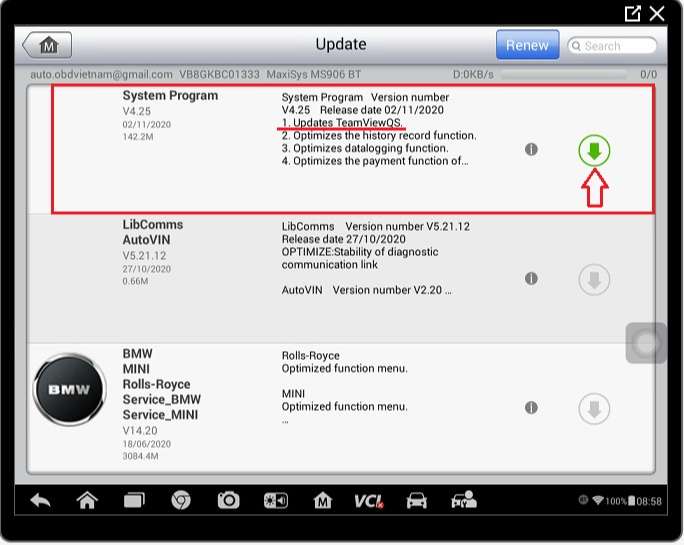
Hình 5: Nhįŗ„n vào biį»u tĘ°į»£ng ![]() Äį» tiįŗæn hành cįŗp nhįŗt
Äį» tiįŗæn hành cįŗp nhįŗt
BĘ°į»c 4: Sau khi Äã cįŗp nhįŗt xong, tiįŗæn hành kiį»m tra lįŗ”i phiên bįŗ£n phįŗ§n mį»m Teamview trên máy bįŗ±ng thao tác sau. Nhįŗ„n vào nút ba chįŗ„m trên góc phįŗ£i màn hình, chį»n Advanced. Nįŗæu į» mį»„c Verson hiį»n thį» “15.11.150 QS” thì cįŗp nhįŗt phįŗ§n mį»m Äã thành công.
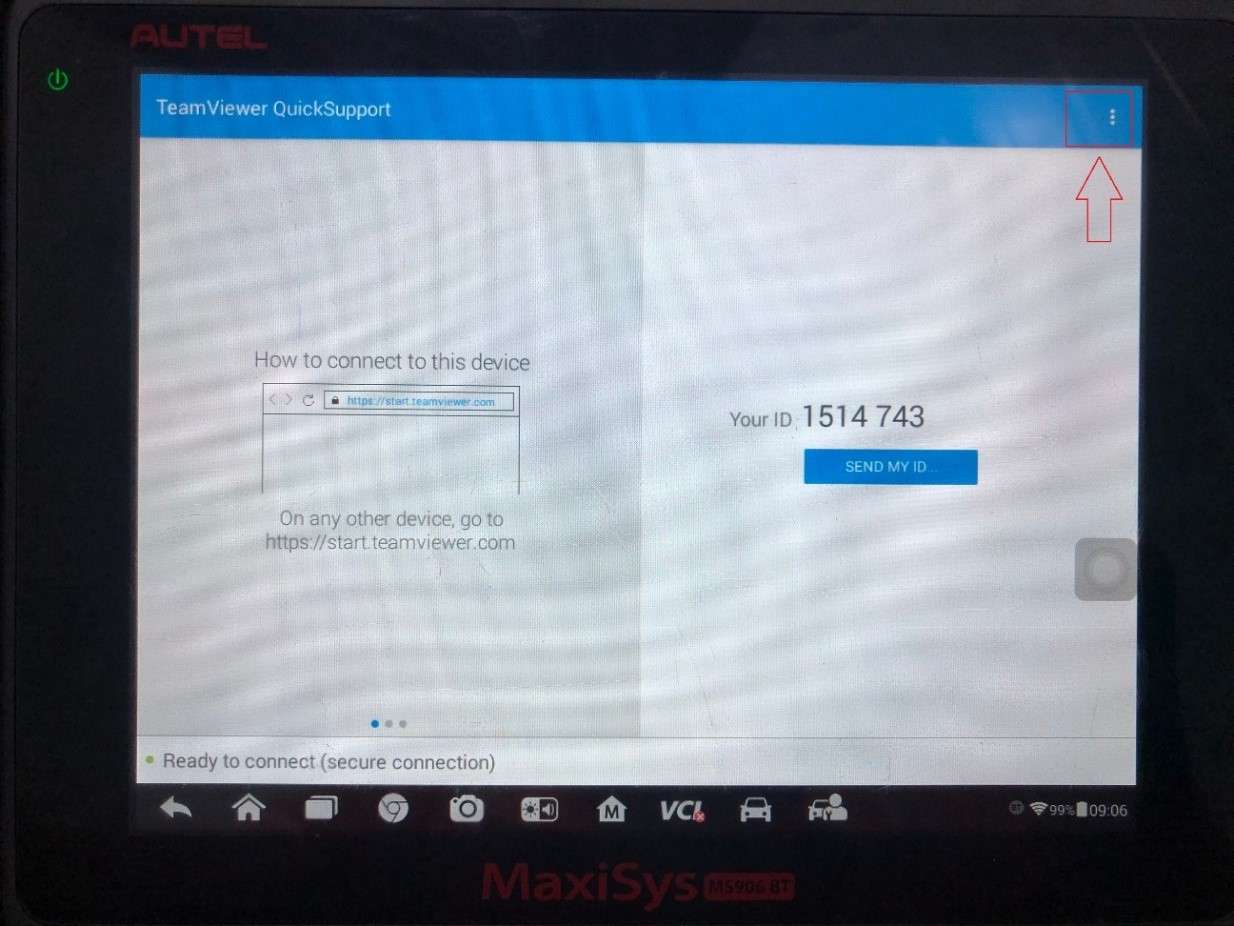
Hình 6: Nhįŗ„n vào nút ba chįŗ„m bên góc phįŗ£i màn hình Äį» kiį»m tra
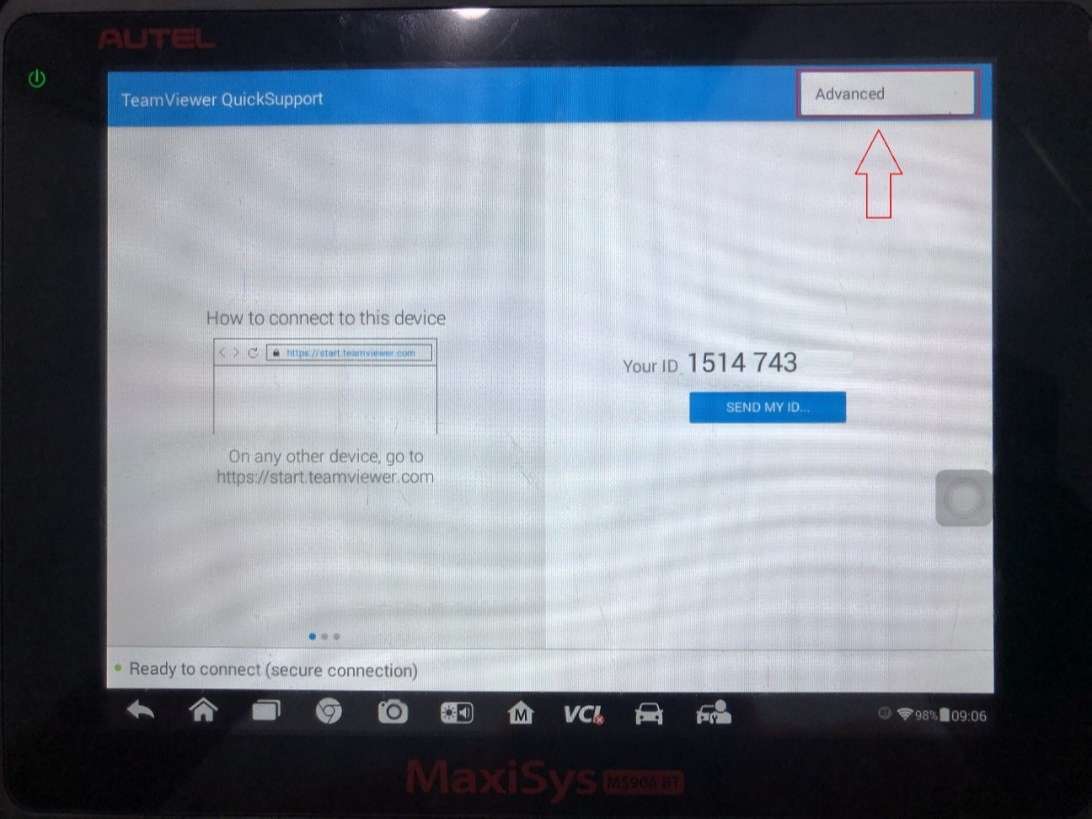
Hình 7: Nhįŗ„n vào Advanced bên góc phįŗ£i màn hình Äį» kiį»m tra
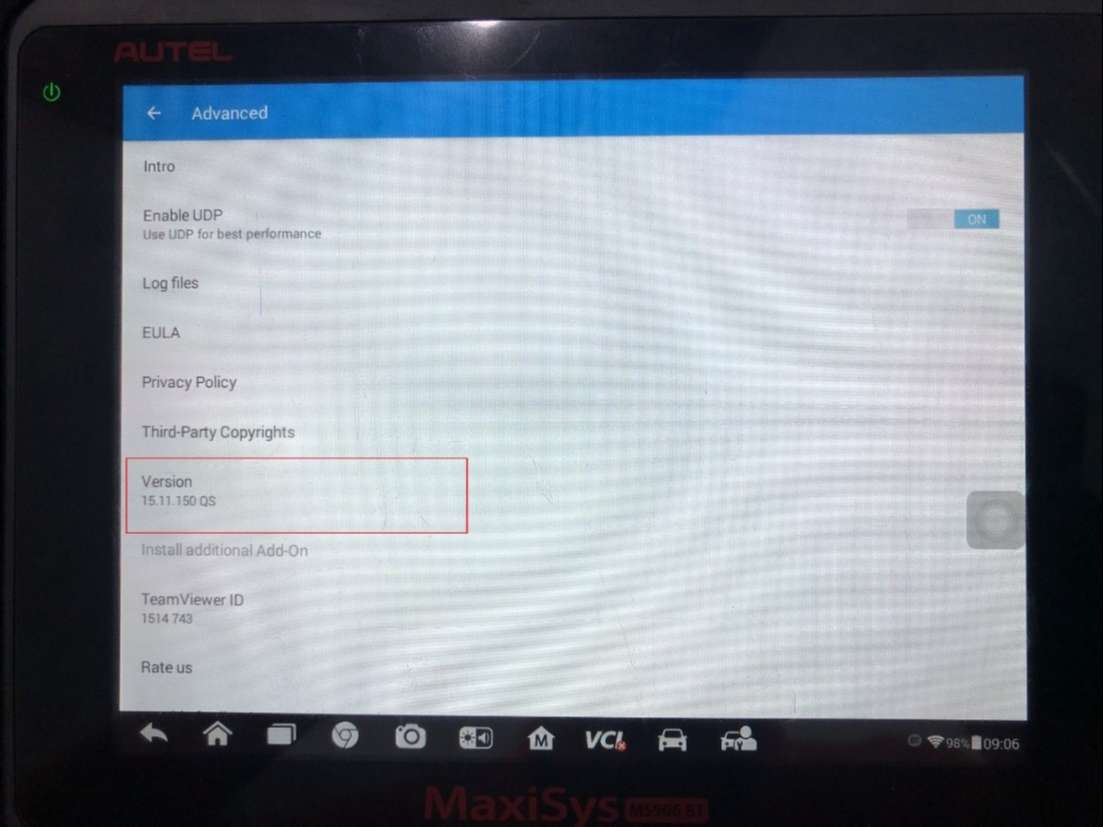
Hình 8: Nįŗæu į» mį»„c Verson hiį»n thį» “15.11.150 QS” thì cįŗp nhįŗt phįŗ§n mį»m Äã thành công
Trên Äây là 4 bĘ°į»c hĘ°į»ng dįŗ«n Khách hàng cįŗp nhįŗt phįŗ§n mį»m TeamViewer trên các dòng máy chįŗ©n Äoán Autel. Trong quá trình cįŗp nhįŗt, mį»i thįŗÆc mįŗÆc liên hį» tį»ng Äài: 1800.64.64.47 Äį» ÄĘ°į»£c hį» trį»£.
LĘ°u ý: Äį»i vį»i nhį»Æng thiįŗæt bį» Äã hįŗæt thį»i gian cįŗp nhįŗt Online, có thį» tham khįŗ£o hĘ°į»ng dįŗ«n cįŗp nhįŗt Teamview thį»§ công theo video tham khįŗ£o sau:
Link video tham khįŗ£o: HĘ°į»ng dįŗ«n Cįŗp nhįŗt Teamview trên dòng máy Autel thį»§ công
( Chèn video giį»ng mįŗ„y bài bình thĘ°į»ng hay chèn video )
| Xem thêm: |
Chúc Quý khách sį»©c khį»e và thành công !!!
Công ty Cį» phįŗ§n OBD Viį»t Nam
- Hotline: 1800 64 64 47
Kįŗæt nį»i vį»i chúng tôi Äį» nhįŗn ÄĘ°į»£c nhį»Æng thông tin sį»m nhįŗ„t nhé!
- Website: Công ty Cį» phįŗ§n OBD Viį»t Nam
- Fanpage: Máy Chįŗ©n Äoán Ô Tô Viį»t Nam
- Youtube: OBD Viį»t Nam - Máy Chįŗ©n Äoán Ô Tô
Tin liĆŖn quan
- App Tra Cį»©u TĆ i Liį»u Ć TĆ“ Thay Äį»i CĆ”ch LĆ m Nghį» Cį»§a Thį»£ NhĘ° Thįŗæ NĆ o?
- VƬ Sao Thiįŗæu TĆ i Liį»u Sį»a Chį»Æa Ć TĆ“ Khiįŗæn Gara Mįŗ„t Thį»i Gian & Tiį»n Bįŗ”c?
- Kį»¹ Thuįŗt ViĆŖn Giį»i Khai ThĆ”c TĆ i Liį»u Kį»¹ Thuįŗt Ć TĆ“ NhĘ° Thįŗæ NĆ o?
- OBD Viį»t Nam ThĆ“ng BĆ”o Lį»ch Nghį» Tįŗæt DĘ°Ę”ng Lį»ch 2026
- Auto ISM cĆ³ thay thįŗæ ÄĘ°į»£c tĆ i liį»u sį»a chį»Æa cĆ”c hĆ£ng khĆ“ng? ChuyĆŖn gia giįŗ£i ÄĆ”p
- CĆ”ch Tra Cį»©u TĆ i Liį»u Hį»p Sį» Ly Hį»£p KĆ©p DCT Bįŗ±ng Auto Ism
- App tra cį»©u tĆ i liį»u Ć“ tĆ“ Auto ISM - Tį»i Ę°u cho kį»¹ thuįŗt viĆŖn trĆŖn ÄĘ°į»ng
- TĆ i liį»u Äiį»n thĆ¢n xe trĆŖn Auto ISM - CĆ”ch Äį»c ÄĆŗng chuįŗ©n kį»¹ thuįŗt
- So sĆ”nh tĆ i liį»u Ć“ tĆ“ AutoISM vĆ PDF - VƬ sao gara nĆŖn chuyį»n Äį»i?
- Cįŗ„u Tįŗ”o VĆ NguyĆŖn LĆ½ Hoįŗ”t Äį»ng Hį» Thį»ng Common Rail Diesel
Danh mį»„c tin tį»©c
- HĆ nh TrƬnh Chuyį»n Giao
- Cįŗ©m Nang Sį»a Chį»Æa Ć TĆ“
- Sį»± Kiį»n OBD Viį»t Nam
- Kiįŗæn Thį»©c Ć TĆ“
- ChÄm SĆ³c Xe Ć TĆ“
- Tiįŗæng Anh ChuyĆŖn NgĆ nh Ć TĆ“
- HĘ°į»ng Dįŗ«n Sį» Dį»„ng Phįŗ§n Mį»m
- HĘ°į»ng Dįŗ«n Sį» Dį»„ng MĆ”y Chįŗ©n ÄoĆ”n
- ÄĆ”nh GiĆ” MĆ”y Äį»c Lį»i
- Kiįŗæn thį»©c xe tįŗ£i nįŗ·ng, mĆ”y cĆ“ng trƬnh
- Bįŗ£n Tin CĆ“ng Nghį» Ć TĆ“
- Chia Sįŗ» TĆ i Liį»u Ć TĆ“
- Cįŗ£m Nhįŗn Cį»§a KhĆ”ch HĆ ng
- ThĆ“ng Tin Cįŗ§n Biįŗæt
- Setup Garage ChuyĆŖn Nghiį»p
- Hį»i ÄĆ”p Sįŗ£n Phįŗ©m
Tin xem nhiį»u
App Tra Cį»©u TĆ i Liį»u Ć TĆ“ Thay Äį»i CĆ”ch LĆ m Nghį» Cį»§a Thį»£ NhĘ° Thįŗæ NĆ o?
VƬ Sao Thiįŗæu TĆ i Liį»u Sį»a Chį»Æa Ć TĆ“ Khiįŗæn Gara Mįŗ„t Thį»i Gian & Tiį»n Bįŗ”c?
Kį»¹ Thuįŗt ViĆŖn Giį»i Khai ThĆ”c TĆ i Liį»u Kį»¹ Thuįŗt Ć TĆ“ NhĘ° Thįŗæ NĆ o?
OBD Viį»t Nam ThĆ“ng BĆ”o Lį»ch Nghį» Tįŗæt DĘ°Ę”ng Lį»ch 2026
Auto ISM cĆ³ thay thįŗæ ÄĘ°į»£c tĆ i liį»u sį»a chį»Æa cĆ”c hĆ£ng khĆ“ng? ChuyĆŖn gia giįŗ£i ÄĆ”p
Vui lĆ²ng Äiį»n vĆ o mįŗ«u dĘ°į»i ÄĆ¢y, Äį» chĆŗng tĆ“i cĆ³ thį» cung cįŗ„p cho bįŗ”n thĆ“ng tin cįŗp nhįŗt vį» nhį»Æng thĆ“ng tin mį»i cį»§a chĆŗng tĆ“i